Обновлено 2024 апреля: перестаньте получать сообщения об ошибках и замедлите работу вашей системы с помощью нашего инструмента оптимизации. Получить сейчас в эту ссылку
- Скачайте и установите инструмент для ремонта здесь.
- Пусть он просканирует ваш компьютер.
- Затем инструмент почини свой компьютер.
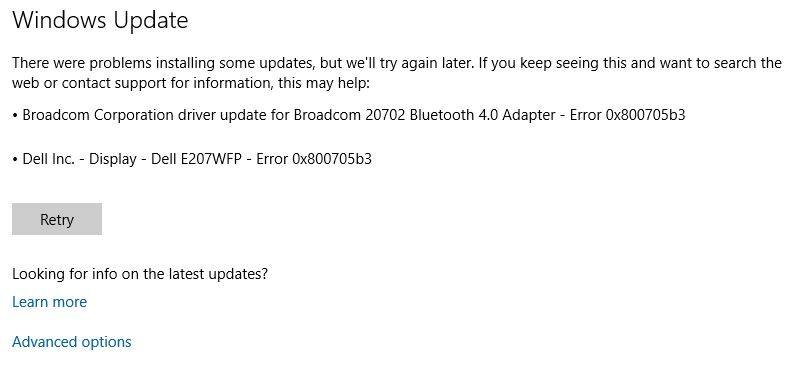
Трудно ожидать, что ваша система будет работать должным образом, если ваши драйверы не соответствуют номиналу. Раньше вам приходилось устанавливать драйверы, предоставляемые производителем оборудования, но с Windows 10 системные обновления позаботятся об этом.
И слишком часто это благодатная почва для многих проблем. Одна из распространенных ошибок, возникающих из-за неподходящих драйверов, известна как 0x800705b3. Эта ошибка возникает, когда Центр обновления Windows не может установить соответствующее программное обеспечение для аналогов оборудования.
Итак, если вы столкнулись с этой ошибкой и ваши обновления зависли, вам следует проверить список ниже, где мы перечислили наиболее подходящие обходные пути.
Что вызывает ошибку обновления Windows 10 0x800705B3?

- Служба установщика Windows отключена: Еще одна причина, по которой вы можете увидеть эту ошибку, - это отключение службы установщика Windows. В этом случае все ожидающие обновления Windows должны завершиться сбоем с тем же кодом ошибки 0x800705b3, потому что ваша операционная система не может их установить. В этом случае вы можете решить проблему, принудительно отключив службу установщика Windows.
- Неисправный компонент Центра обновления Windows: По словам некоторых затронутых пользователей, эта проблема также может возникать, когда компонент Центра обновления Windows больше не может устанавливать ожидающие обновления. В этом случае вы можете обойти проблему, используя каталог Центра обновления Майкрософт для установки обновлений вручную.
- Поврежденный системный файл: В некоторых случаях эта ошибка также может возникать из-за поврежденного системного файла, который влияет на Центр обновления Windows. В этом случае вам следует попытаться решить проблему, запустив некоторые из встроенных утилит, которые могут исправить поврежденные системные файлы (SFC и DISM), или, в более серьезных случаях, выполнить установку восстановления или чистую установку.
- Общее несоответствие Центра обновления Windows: Если проблема вызвана генетической ошибкой, о которой Microsoft уже знает, вы, вероятно, можете исправить ее, запустив Средство устранения неполадок Windows Update и применяем рекомендованное исправление.
- Несоответствие TCP / IP: Установка ожидающего обновления также может завершиться сбоем с этим кодом ошибки, поскольку временные данные TCP / IP, которые хранятся между перезагрузками, неверны. Если этот сценарий применим, вы можете решить проблему, выполнив сброс Winsock из расширенной командной строки.
Как исправить ошибку обновления Windows 10 0x800705B3?
Обновление за апрель 2024 года:
Теперь вы можете предотвратить проблемы с ПК с помощью этого инструмента, например, защитить вас от потери файлов и вредоносных программ. Кроме того, это отличный способ оптимизировать ваш компьютер для достижения максимальной производительности. Программа с легкостью исправляет типичные ошибки, которые могут возникнуть в системах Windows - нет необходимости часами искать и устранять неполадки, если у вас под рукой есть идеальное решение:
- Шаг 1: Скачать PC Repair & Optimizer Tool (Windows 10, 8, 7, XP, Vista - Microsoft Gold Certified).
- Шаг 2: Нажмите «Начать сканирование”, Чтобы найти проблемы реестра Windows, которые могут вызывать проблемы с ПК.
- Шаг 3: Нажмите «Починить все», Чтобы исправить все проблемы.
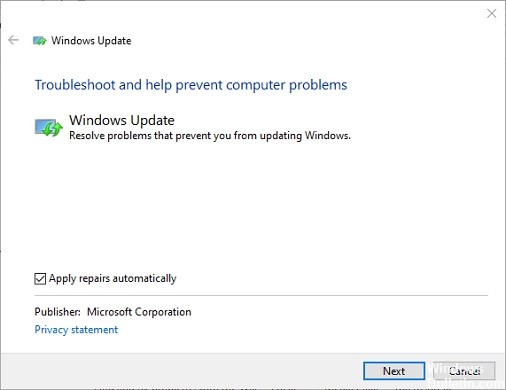
Запустите средство устранения неполадок Центра обновления Windows.
- Нажмите Windows + R на клавиатуре, чтобы открыть диалоговое окно «Выполнить».
- Введите control.exe в текстовое поле диалогового окна и нажмите Enter.
- Откроется окно панели управления. В этом окне введите устранение неполадок в поле поиска и нажмите Enter.
- Щелкните Устранение неполадок и в новом окне щелкните Система и безопасность.
- Теперь выберите Центр обновления Windows и щелкните Устранение неполадок Центра обновления Windows.
- Установите флажок Применить ремонт автоматически и нажмите Далее.
- Теперь подождите, пока средство устранения неполадок завершит анализ. Если средство устранения неполадок обнаружит какие-либо проблемы, оно предложит решения.
- Нажмите Применить ремонт, чтобы завершить процесс.
Часто обновления не могут быть установлены из-за ошибок и повреждения операционной системы. Устранение неполадок помогает не только выявить проблемы, но и разрешить их с минимальным вмешательством пользователя или без него.
Выполнение сканирования SFC и DISM
- Введите cmd в поле поиска и щелкните Запуск от имени администратора, чтобы запустить расширенную командную строку.
- В окне командной строки введите команду ниже и нажмите Enter, чтобы запустить ее.
ПФС / SCANNOW - Если программа проверки системных файлов обнаруживает проблемы, она их решает. Однако, если ошибка все еще возникает, откройте командную строку, снова выполнив первый шаг.
- Теперь введите следующую команду в командной строке и нажмите Enter, чтобы запустить ее.
DISM / онлайн / Cleanup-Image / ScanHealth - Затем выполните следующую команду.
DISM / онлайн / Cleanup-image / RestoreHealth - Затем перезагрузите компьютер и посмотрите, решило ли это проблему.
Как следует из названия, SFC ищет проблемы в защищенных системных файлах, а DISM ищет проблемы во всей операционной системе. При обнаружении проблем эти инструменты устраняют их, чтобы Windows снова работала без ошибок.
Активируйте службу установки Windows
- Нажмите Windows + R, чтобы открыть диалоговое окно «Выполнить».
- Введите «services.msc» в текстовое поле диалогового окна и нажмите Enter. Откроется окно «Службы».
- В окне «Службы» найдите установщик Windows и щелкните его правой кнопкой мыши.
- В списке доступных параметров выберите «Свойства» и перейдите на вкладку «Общие».
- В разделе «Состояние службы» нажмите «Пуск», а затем нажмите «Применить».
- Наконец, перезагрузите компьютер.
Установите ожидающее обновление вручную
- Посетите веб-сайт каталога Центра обновления Майкрософт и найдите обновление, которое хотите установить.
- Чтобы установить обновление, нажмите Загрузить для нужного обновления и дождитесь завершения процесса.
- После успешной загрузки файла откройте файл и следуйте инструкциям на экране, чтобы завершить процесс установки.
Компоненты Центра обновления Windows могут перестать работать из-за несогласованности в системе. Это не позволяет пользователям устанавливать обновления драйверов и, следовательно, вызывает ошибку.
Совет эксперта: Этот инструмент восстановления сканирует репозитории и заменяет поврежденные или отсутствующие файлы, если ни один из этих методов не сработал. Это хорошо работает в большинстве случаев, когда проблема связана с повреждением системы. Этот инструмент также оптимизирует вашу систему, чтобы максимизировать производительность. Его можно скачать по Щелчок Здесь
Часто задаваемые вопросы
Как исправить ошибку обновления Windows 10?
- Попробуйте снова запустить Центр обновления Windows.
- Отключите свои устройства и перезагрузитесь.
- Проверьте свободное место на диске.
- Используйте средство устранения неполадок Windows 10.
- Остановите обновления Windows 10.
- Вручную удалите файлы обновления Windows.
- Загрузите и установите последнее обновление вручную.
Как решить проблему с установкой обновления?
- Запустите Центр обновления Windows.
- Запустите инструмент DISM.
- Вручную сбросьте компоненты обновлений Windows.
- Запустите сканирование ваших системных файлов.
- Временно отключите антивирусную программу безопасности.
- Загрузите обновления вручную.
Как исправить поврежденное обновление Windows?
- Загрузите средство устранения неполадок Центра обновления Windows.
- Дважды щелкните диагностику Центра обновления Windows.
- Выберите опцию Windows Update.
- Нажмите кнопку Далее.
- Нажмите «Попытаться устранить неполадки от имени администратора» (если применимо).
- Нажмите кнопку Закрыть.
Как исправить ошибку обновления?
Нажмите Пуск -> Настройка -> Обновление и безопасность -> Устранение неполадок -> Расширенное устранение неполадок. Затем выберите Центр обновления Windows -> Запустить средство устранения неполадок в меню «Пуск» и «Выполнить». После завершения работы средства устранения неполадок перезагрузите компьютер. Затем проверьте наличие новых обновлений.


